
Cách ẩn người theo dõi trên Facebook
Nhiều người đang muốn tìm cách ẩn người theo dõi trên Facebook nhưng chưa biết các thao tác thực hiện. Bài viết dưới đây sẽ hướng dẫn chi tiết cách ẩn người theo dõi những như những tài khoản mà bạn đang follow trên Facebook bằng điện thoại di động như OPPO Find N3 512GB hoặc máy tính chỉ với vài thao tác đơn giản!
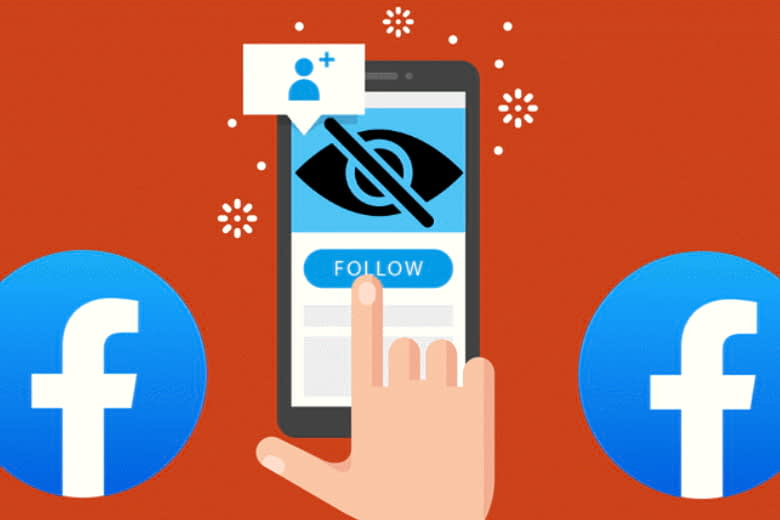
Việc ẩn danh sách người theo dõi trên Facebook giúp bạn bảo vệ quyền riêng tư cho thông tin cá nhân.
Nếu đang sử dụng điện thoại giá tốt bạn có thể trực tiếp ẩn người theo dõi Facebook tài khoản của mình thông qua các bước sau:
• Bước 1: Bạn truy cập vào Facebook sau đó nhấn vào biểu tượng ảnh đại diện ở góc phải phía trên màn hình.
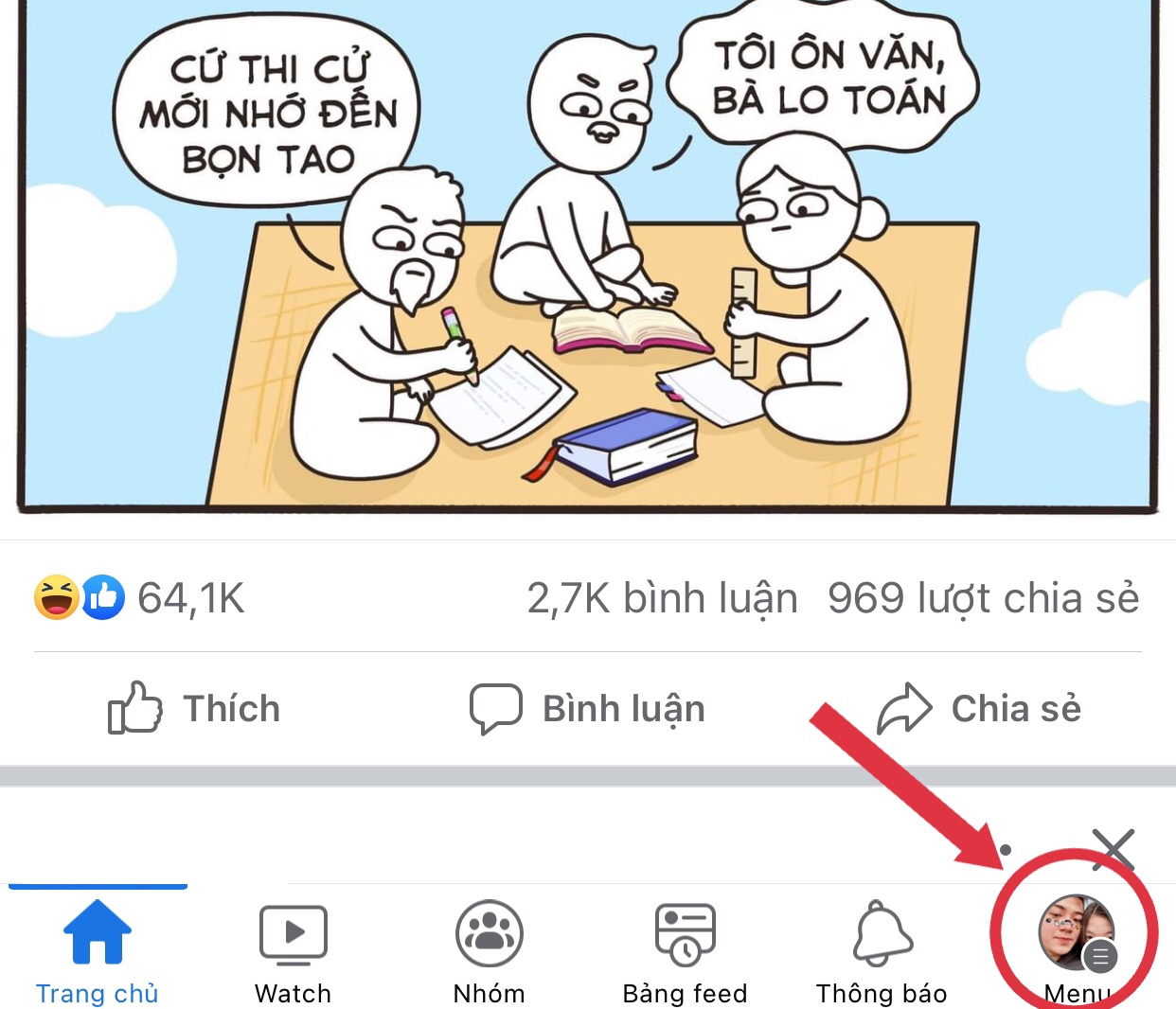
Bạn nhấn vào ảnh đại diện Facebook của mình ở góc phải phía trên giao diện chính.
• Bước 2: Tiếp theo, bạn kéo xuống phía dưới giao diện rồi nhấn vào “Cài đặt & quyền riêng tư” để tiếp tục.
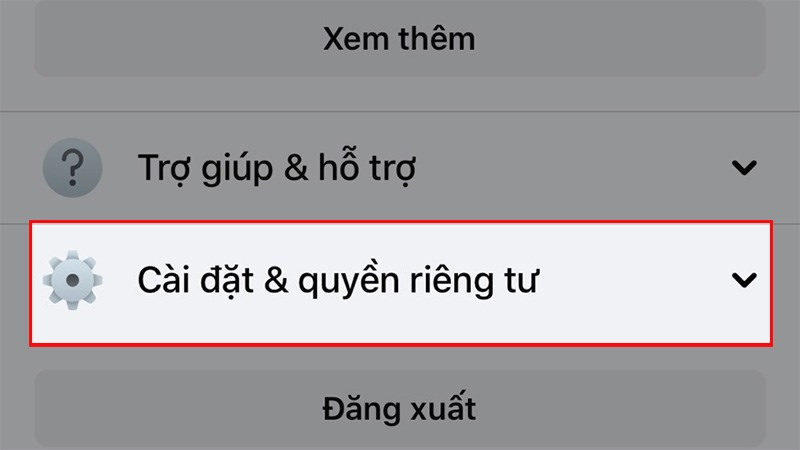
Bạn kéo xuống phía dưới rồi chọn “Cài đặt & quyền riêng tư”.
• Bước 3: Sau đó, bạn nhấn vào mục “Cài đặt” để chuyển sang bước tiếp theo.
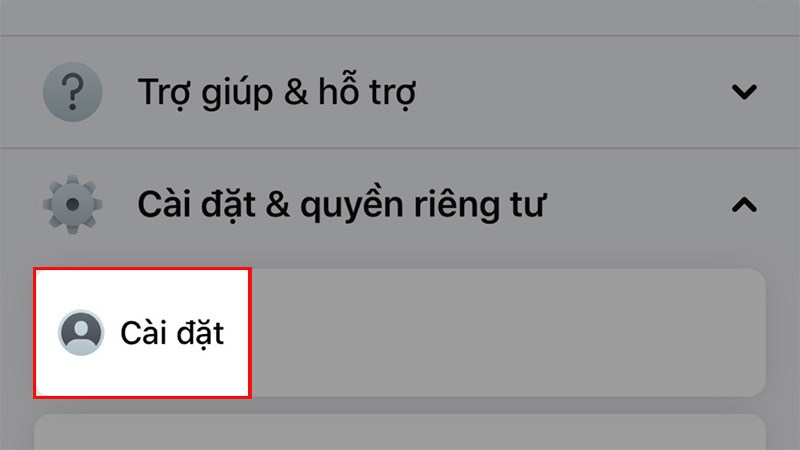
Bạn tiếp tục nhấn vào mục “Cài đặt” ở phía bên dưới.
• Bước 4: Tại mục “Đối tượng và chế độ hiển thị”, bạn nhấn vào tùy chọn “Người theo dõi và nội dung công khai”.
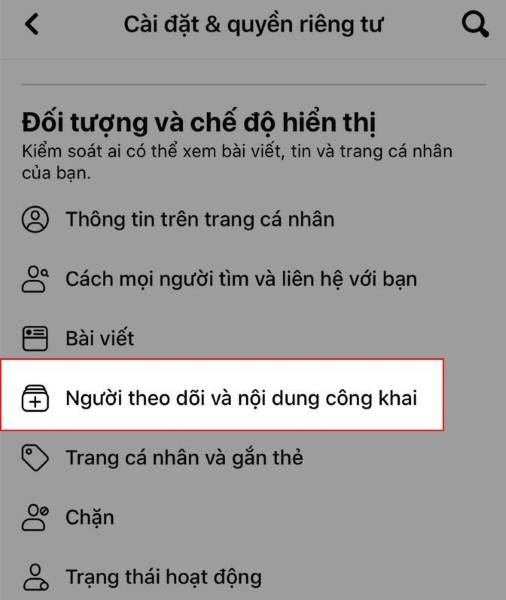
Bạn nhấn chọn mục “Người theo dõi và nội dung công khai”.
• Bước 5: Tại mục “Ai có thể xem người theo dõi trên dòng thời gian của bạn”, bạn thay đổi chế độ hiển thị thành “Chỉ mình tôi” để hoàn tất cách ẩn người theo dõi trên Facebook.
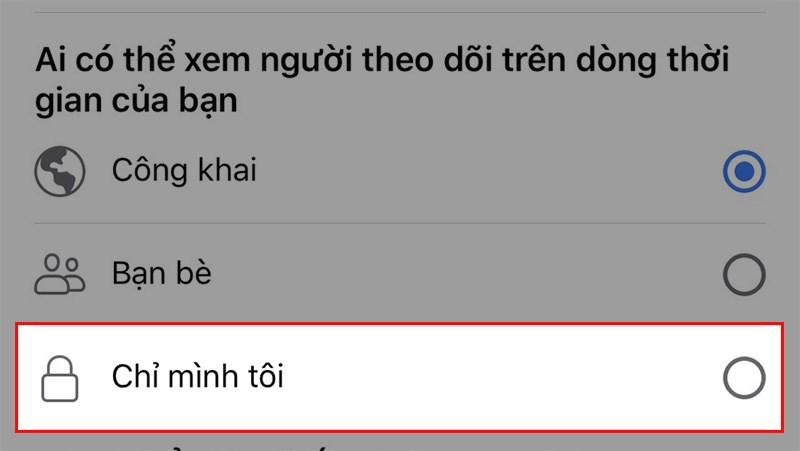
Bạn nhấn vào “Chỉ mình tôi” để chặn người khác xem danh sách theo dõi tài khoản của mình.
Trong trường hợp truy cập Facebook bằng máy tính, bạn tiến hành ẩn danh sách bạn bè Facebook hoặc ẩn người đang theo dõi trang cá nhân của mình theo các bước dưới đây:
• Bước 1: Bạn truy cập vào trang cá nhân Facebook rồi nhấn chọn tab “Bạn bè”. Sau đó, bạn nhấn vào biểu tượng dấu ba chấm rồi chọn “Chỉnh sửa quyền riêng tư”.
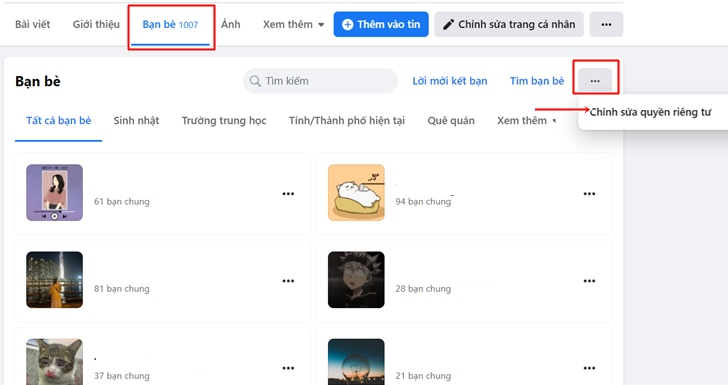
Bạn nhấn vào “Bạn bè” sau đó bấm vào biểu tượng ba dấu chấm rồi chọn “Chỉnh sửa quyền riêng tư”.
• Bước 2: Tại mục “Người theo dõi”, bạn chuyển sang chế độ hiển thị “Chỉ mình tôi”. Lúc này, người khác sẽ không nhìn thấy danh sách những tài khoản đang theo dõi trang cá nhân Facebook của bạn.

Bạn chuyển chế độ hiển thị ở mục “Người theo dõi” thành “Chỉ mình tôi” để hoàn tất cách ẩn người theo dõi trên Facebook.
Nếu chưa biết cách ẩn số like trên Facebook hoặc ẩn người mình theo dõi, bạn tiến hành theo các thao tác sau:
• Bước 1: Đầu tiên, bạn truy cập vào ứng dụng Facebook trên điện thoại. Tại góc bên phải phía trên màn hình, bạn nhấn vào biểu tượng 3 dấu gạch ngang. Sau đó, bạn kéo xuống phía dưới cùng để nhấn chọn “Cài đặt & quyền riêng tư”.
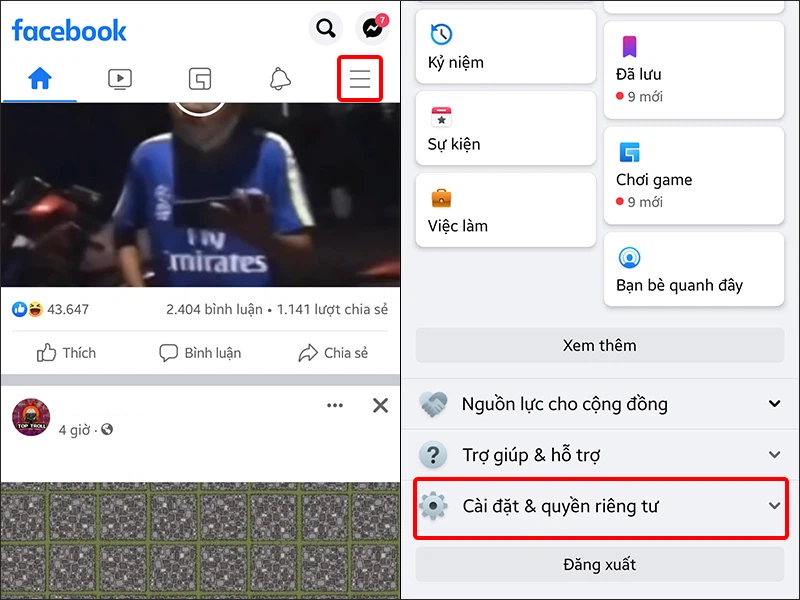
Bạn mở Facebook sau đó nhấn vào biểu tượng ba dấu gạch ngang rồi chọn “Cài đặt & quyền riêng tư”.
• Bước 2: Tiếp theo, bạn nhấn vào “Cài đặt” ngay bên dưới. Tại phần “Đối tượng và chế độ hiển thị”, bạn nhấn vào tùy chọn “Người theo dõi và nội dung công khai”.
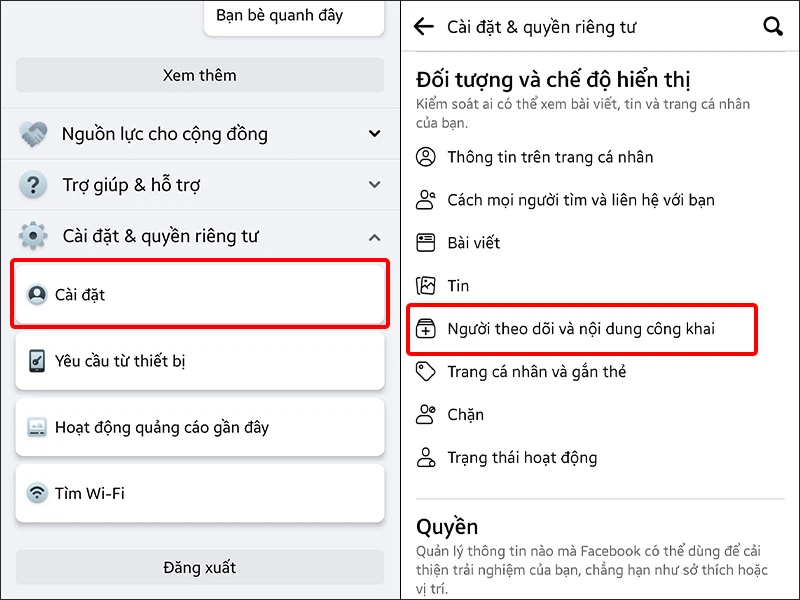
Bạn chọn “Cài đặt” rồi nhấn vào “Người theo dõi và nội dung công khai” để tiếp tục.
• Bước 3: Lúc này, bạn nhấn vào mục “Ai có thể nhìn thấy những người, Trang và danh sách mà bạn theo dõi?” trên màn hình sau đó chọn “Xem thêm”.
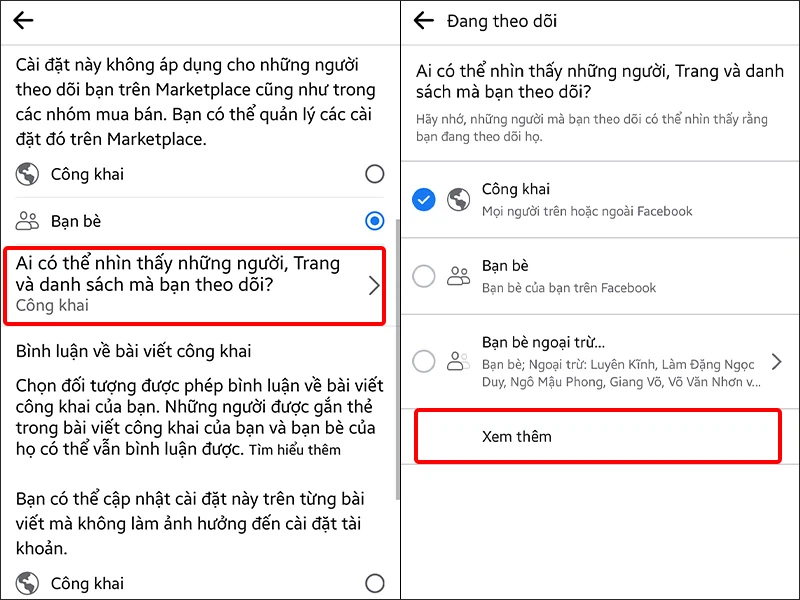
Bạn chọn “Ai có thể nhìn thấy những người, Trang và danh sách mà bạn theo dõi?” rồi bấm vào “Xem thêm”.
• Bước 4: Cuối cùng, bạn nhấn chọn “Chỉ mình tôi” để hoàn tất cách ẩn người theo dõi Facebook. Sau khi thao tác xong, bạn là người duy nhất có thể nhìn thấy danh sách đang theo dõi.
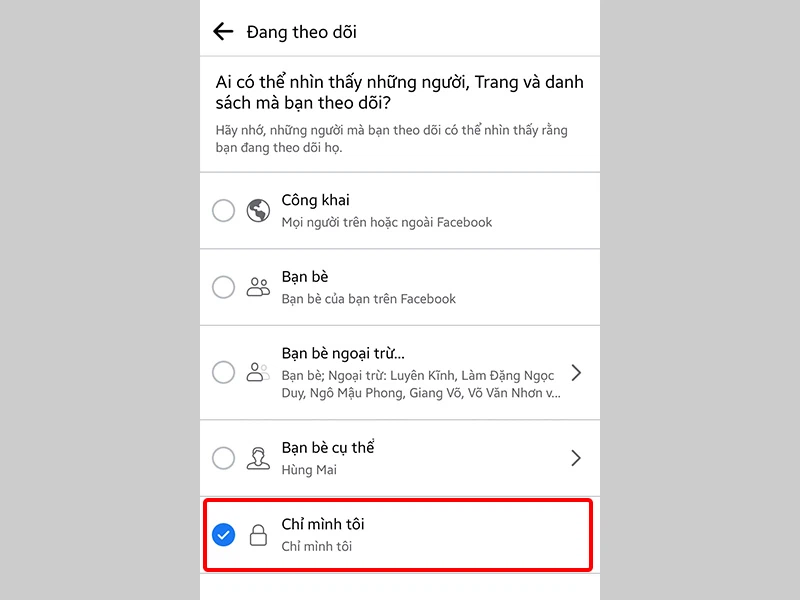
Bạn nhấn vào “Chỉ mình tôi” để không cho người khác nhìn thấy danh sách theo dõi của mình.
• Bước 1: Đầu tiên, bạn truy cập vào Facebook thông qua trình duyệt web trên máy tính. Sau đó, bạn nhấn vào biểu tượng hình tam giác ngược rồi chọn “Cài đặt & quyền riêng tư”.
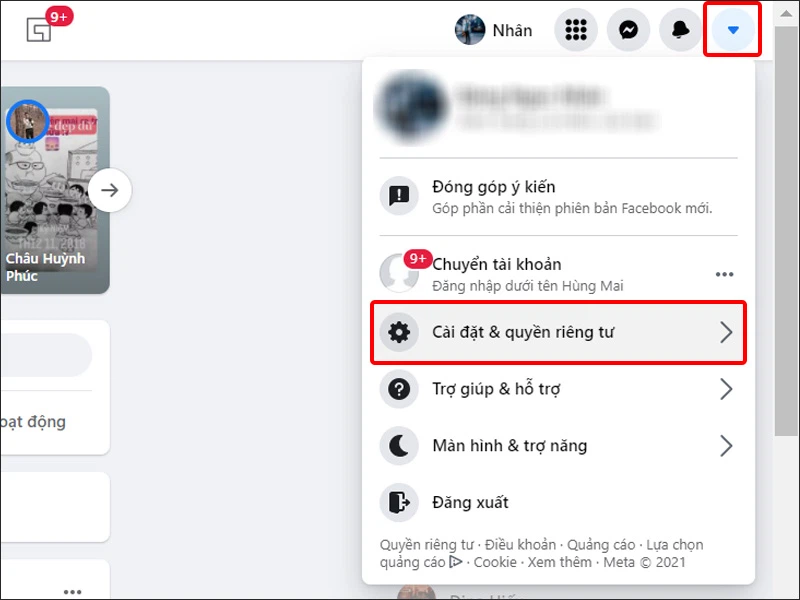
Bạn mở Facebook rồi nhấn vào biểu tượng tam giác ngược sau đó chọn “Cài đặt & quyền riêng tư”.
• Bước 2: Bạn nhấn cài “Cài đặt” để chuyển sang bước tiếp theo.
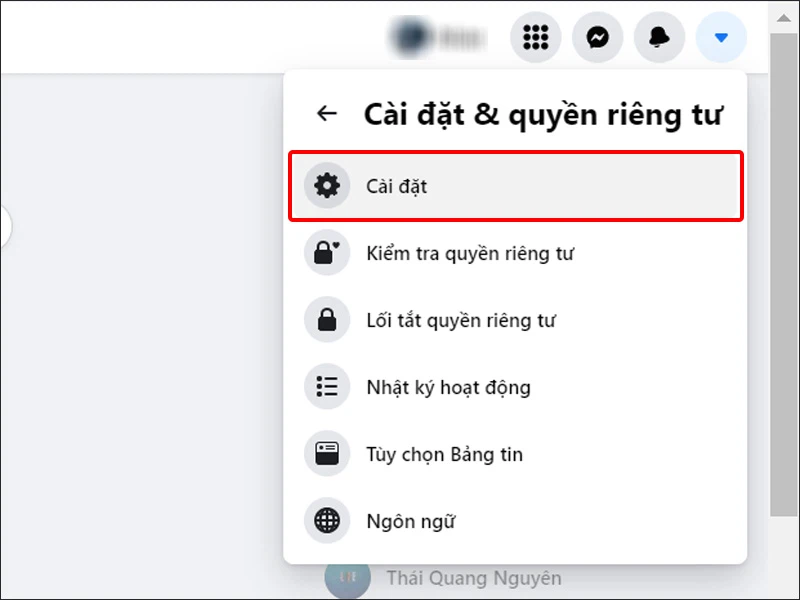
Bạn nhấn vào tùy chọn “Cài đặt” trên màn hình.
• Bước 3: Bạn nhấn chọn “Quyền riêng tư” trên giao diện Cài đặt. Tại mục “Ai có thể nhìn thấy những người, Trang và danh sách mà bạn theo dõi?”, bạn nhấn vào “Chỉnh sửa” sau đó thay đổi chế độ hiển thị thành tùy chọn “Chỉ mình tôi”.
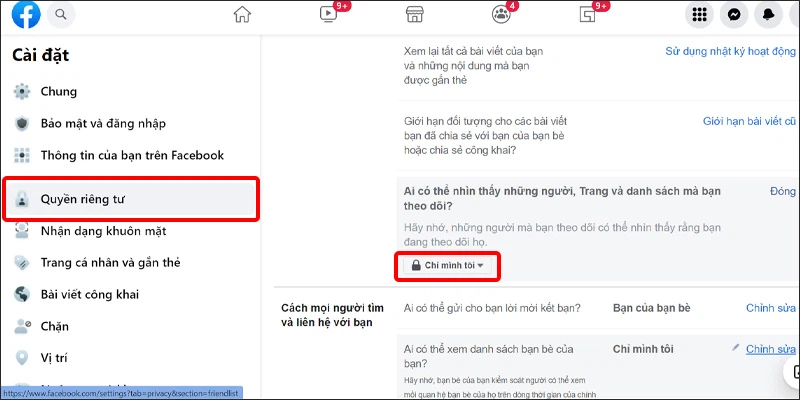
Bạn chọn “Quyền riêng tư” rồi thay đổi mục “Ai có thể nhìn thấy những người, Trang và danh sách mà bạn theo dõi?” thành “Chỉ mình tôi”.
Sau khi hoàn tất các bước, bạn là người duy nhất có thể nhìn thấy những người đang theo dõi tài khoản Facebook của mình.
Với những cách ẩn người theo dõi trên Facebook bằng điện thoại iPhone hoặc Android như điện thoại OPPO hay Samsung, máy tính bạn có thể bảo mật quyền riêng tư cho tài khoản của mình để người khác không thể nhìn thấy một số thông tin cá nhân. Chúc bạn thực hiện thành công!
Link nội dung: https://tlpd.vn/cach-an-nguoi-theo-doi-tren-facebook-a37876.html